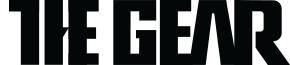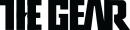다만 앞으로 소개할 9가지 항목을 통해 최소한의 정보를 숙지한다면 실패를 최소화할 수 있다. 하나씩 살펴보자.
1. CPU(처리 성능)
노트북의 처리 능력은 중앙처리장치(CPU)에 달려 있다. CPU는 프로세서라고도 하는데 다음 중 하나로 분류된다.
- 듀얼 코어 : 2개의 코어를 탑재한 단일 칩. 초보자 또는 모바일 노트북에 주로 탑재되며 오피스, 이미지 편집, 영화 감상 등 대부분의 작업을 처리할 수 있는 능력을 갖췄다.
- 쿼드 코어 : 4개의 코어를 탑재한 단일 칩. 듀얼 코어보다 성능이 뛰어나지만 비용과 소비 전력이 동반 상승한다. 13인치 이상 노트북에 주로 쓰인다.

일반적인 용도라면 듀얼 코어로도 충분하다. 동영상 및 사진 편집, 3D 게임 등 메모리 사용이 많은 프로그램 사용이 주를 이룬다면 쿼드코어 노트북 구입을 고려하자. 프로세서는 인텔 또는 AMD로 나뉘며 보급형에서 고급형에 이르기까지 다양한 라인업이 갖춰져 있다. 단, 인텔의 경우 같은 ‘코어 i’라는 이름을 쓰는 3~6세대가 혼재하고 가격과 성능 또한 제각각이므로 꼼꼼하게 관찰해야 한다. 6세대 코어(스카이레이크)가 최신형이다. 5세대(브로드웰)는 가격이 낮아졌으니 합리주의자라면 5세대를 노리는 것도 나쁘지 않다.
- 보급형(듀얼 코어) : 인텔 코어 i3, 셀러론, AMD APU-A
누구를 위한 : 최대한 저렴했으면 좋겠고 문서 작업을 주로 하는 사용자
- 중급(듀얼 코어) : 인텔 코어 i5
누구를 위한 : 주로 가지고 다니면서 문서 작업을 하고 가끔 영화도 보고 캐주얼 게임도 하고 싶은 사용자
- 하이엔드(쿼드 코어) : 인텔 코어 i7
누구를 위한 : LOL 최고 옵션으로 설정해도 랙 없고, 그래픽이나 영상 작업용 노트북이 필요한 사용자
2. 메모리(램)
랜덤 액세스 메모리(RAM)은 노트북에서 인간의 단기 기억에 해당하며 단순히 메모리 역할을 한다. 탑재된 메모리 용량이 많으면 많을수록 한 번에 많은 작업(프로그램 실행)을 할 수 있다. 메모리는 앞서 이야기한 저장 공간과는 개념이 조금 다르다. 메모리의 목적은 웹 브라우저를 실행하고도 사진을 편집하면서 음악 감상을 하고자 할 때 빠른 속도로 데이터를 가져와 실행하는 작업 속도를 높이는 역할을 한다.
윈도우10 기반 노트북은 최소 4GB의 메모리가 필요하며 권장 메모리는 8GB이다. 메모리를 많이 사용하는 사용자는 16GB 이상 메모리를 탑재한 PC를 사용하기도 한다. 최소한 4GB, 여유가 된다면 8GB 이상도 고려하자. 메모리가 많으면 많을수록 다음의 장점이 있다.
- 웹 페이지를 빠르게 불러오기
- 더 많은 파일을 동시에 열고 처리
- 용량이 큰 파일을 빠르게 열기
- 더 많은 수의 프로그램을 동시에 실행
- 전반적인 운용 효율성 향상
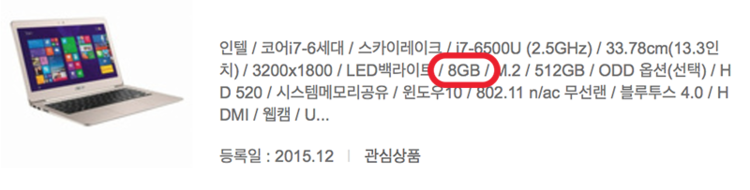
3. 저장 공간
저장 공간은 HDD(하드디스크드라이브) 혹은 SSD(솔리드스테이트 드라이브) 2종류다. HDD는 데이터를 쓰고 읽는 속도가 느린 반면 저장 공간이 크고 가격이 저렴하다. SSD는 반대다. 읽고 쓰는 속도는 빠르지만 저장공간이 적고 비싸다. 장단점이 분명한 만큼 우선 데이터를 저장하는 공간으로 이해하자.
컴퓨터는 '0'과 '1' 두 숫자로 모든 것을 처리한다. 1과 0 자체를 비트라고 하는데 8비트가 1바이트다. 컴퓨터가 하나의 숫자나 단어(문자나 숫자 1자)를 나타내는데 필요한 최소한의 데이터양은 1바이트다. 보통 저장 공간을 말할 때 다음의 단위가 쓰인다.
- 1024바이트는 1K바이트(KB)이다. 이는 몇 단락의 글을 저장할 수 있는 용량이다.
- 1024KB는 1M바이트(MB)이다. 이는 30초 단위의 MP3 파일을 저장할 수 있다.
- 1024M바이트는 1G바이트(GB)이다. 이는 표준 화질(480p)의 영화 1편을 저장할 수 있는 정도의 용량이다.
- 1024G바이트는 1T바이트(TB)이다. 1,000편 이상의 표준 화질 영화를 저장할 수 있는 용량이다(720p는 500편정도).

그럼 실제 필요한 용량은 어느 정도일까? 윈도우 10을 설치하고 이런저런 응용프로그램을 설치하면 약 40GB 정도가 소요된다. 128GB SSD를 써도 나쁘지 않다. 다만 영화 등 동영상 저장이 많다면 저장 공간이 많은 HDD 타입을 선택하고 워드, 액셀, 파워포인트 등 문서 작성 위주의 휴대성 높은 모바일 노트북을 원한다면 읽기 속도가 빠르고 전원 사용량이 적은 SSD 타입을 고르자. 돈이 너무 많아 깔려죽을 정도라면 512GB의 SSD를 쓴 노트북 옵션을 골라도 된다.
4. 그래픽
그래픽 프로세서(GPU)는 문서를 포함한 다양한 것들을 디스플레이 표현하는 역할이다. GPU는 CPU와는 별개다. 그래픽 프로세서는 다음 중 하나로 분류된다.
- 내장형 : 그래픽 프로세서가 다른 구성 요소에 포함된 전력 소비 절전을 우선시하는 타입이다. 보통 CPU와 동일한 칩에 내장된다. 내장형 그래픽 프로세서는 전용 메모리 없이 시스템 메모리의 일부를 사용한다.
- 외장형 : 전용 회로 보드에 그래픽 프로세서를 탑재, 3D를 포함한 뛰어난 처리 성능이 장점이다. 그만큼 비용과 전력 소비량은 상승한다.

현재 판매되고 있는 대부분의 노트북은 내장 그래픽 프로세서를 제공한다. 4~5년 전과 달리 인터넷을 하고 풀 HD 영상을 재생하는데 전혀 무리가 없다. 그러나 구형 노트북을 중고로 구입할 경우는 내장 그래픽만으로는 부족한 경우가 있으니 외장 그래픽 카드가 있는 제품을 고르는 게 좋다. 그래픽 프로세서를 만드는 곳은 인텔, AMD, 엔비디아 3곳이다.
- 보급형(내장형) : 인텔HD 그래픽
- 보급형(외장형) : 엔비디아 지포스
- 고급형(외장형) : 엔비디아 지포스GTX, AMD R7 M340
5. 디스플레이(화면)
디스플레이는 노트북을 사용할 때 큰 역할을 한다. 노트북을 고를 때 디스플레이에서 따져봐야 할 사항은 크게 크기, 해상도, 패널, 터치 유무 4가지로 나뉜다.
● 크기
화면 대각선 길이를 인치 단위로 나타낸 값이다. 노트북 디스플레이는 11.6인치 이하가 가장 작고 14~15.6인치가 중간 크기, 17.3~18.4인치가 대형으로 분류된다. 크기가 작을수록 휴대성이 뛰어난 것은 당연한 이치.
● 해상도
노트북 디스플레이는 픽셀 단위의 작은 점을 점등시킴으로써 화면을 표시한다. 각 픽셀은 1670만 컬러의 색상을 지원하며 이는 스마트폰과 LCD TV 또한 마찬가지다. 디스플레이 해상도는 디스플레이에 표시되는 픽셀 수를 의미한다. 이 픽셀 수가 많을수록 비싸진다. 해상도는 가로 픽셀 수와 세로 픽셀 수로 표시된다. 보통 풀 HD를 1920X1080 해상도라고 하는데 가로로 1920 픽셀, 세로로 1080 픽셀을 표시하는 셈이다. 고해상도 디스플레이는 작은 점까지 표시할 수 있으니 보다 선명한 화면을 선사한다. 한 화면에 볼 수 있는 정보도 그만큼 늘어난다. 현재 노트북 대부분이 풀 HD를 지원한다.
- 보급형 해상도 : 1366×768
- 고해상도 : 1920×1080
- 초고해상도 : 2560×1440 이상

● 패널
디스플레이에서 세 번째로 중요한 요소는 패널 기술이다. 패널은 다음과 같이 2가지 요소에서 차이가 생긴다.
- 시야각 제한 : 디스플레이에 나타나는 이미지는 보는 각도에 따라 변화한다. 보급형 노트북의 대부분이 여기에 포함된다.
- 시야각 제한 적음 : 이 유형의 디스플레이는 178도 이상의 각도에서도 거의 같은 컬러와 선명도를 지원한다. 화질도 좋다. IPS 및 IGZO 패널이 여기에 포함되며 시야각 제한이 적다.
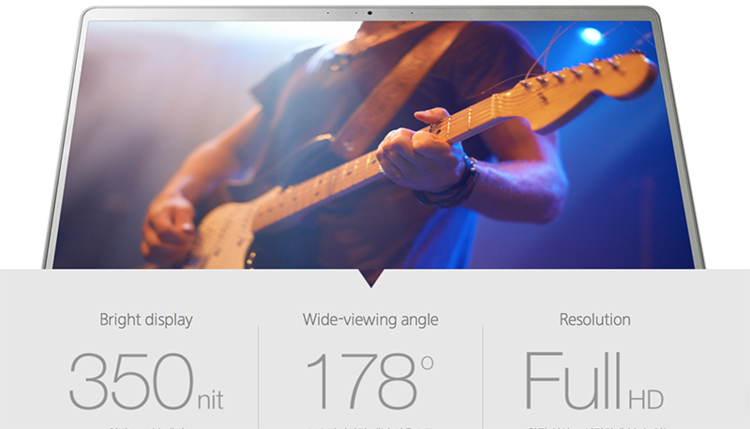
▲ 패널도 중요하게 따져봐야 한다. 데스크톱PC처럼 모니터만 따로 바꿀 수 없는 노트북은 가능한한 시야각이 넓은 IPS 패널 제품을 구입하자.
● 터치 지원
윈도우10 기반 노트북은 스마트폰처럼 손가락으로 화면을 터치해 조작할 수 있는 터치 디스플레이 지원 모델이 많다. 터치 디스플레이도 성능 차이가 있으니 주의가 필요하다. 예를 들어, '10점 멀티 터치' 등 동시에 여러 손가락을 쓸 수 있는지를 잘 살펴봐야 한다. 터치 디스플레이 지원 노트북의 경우 보통 5점 멀티 터치를 지원한다.
6. 무게
노트북 구입의 가장 큰 이유가 ‘언제 어디서나’ 작업을 할 수 있다는 것이기에 사용자 불만 또한 ‘크기, 무게, 두께’가 1순위다. 그 다음이 배터리 지속 시간이다.
최근에는 2kg 초중반의 무게로 고성능을 탑재한 노트북이 출시되고 있는데, 데스크톱PC 수준의 성능을 원한다면 무게와 어느 정도 타협이 필요하다. 보편적으로 얇게 만들수록 성능이나 안정성은 떨어질 수밖에 없다. 또 배터리 시간과는 관계없이 대부분 어댑터를 휴대하므로 어댑터의 무게도 반드시 고려해야 한다.
성능도 괜찮고, 무게도 가벼운 제품도 요즘 꽤 출시되지만 대신 USB, HDMI, 디스플레이 등의 연결성 부족이라는 또 다른 문제에 직면하게 된다. 노트북 두께가 얇을수록, 크기가 작을수록 그리고 가벼울수록 이런 불만이 높을 수 밖에 없다. 적어도 하나는 포기해야 한다. 모든 것을 다 만족하는 제품이 있으면 더기어같은 미디어도 필요가 없어진다.
7. 배터리
노트북의 배터리 지속 시간은 남자의 군대얘기와 같다. 거의 다 과장이다. 이유는 배터리 성능은 화면 밝기, 해상도, 실행하는 프로그램 수 등 많은 변수가 뒤따르기 때문이다. 부하가 높은 프로그램들을 실행하거나 혹은 네트워크 사용이 많은 동영상 스트리밍을 할 때, 배터리는 제조사가 말한 것보다 훨씬 더 빨리 바닥을 드러낸다.
일반적으로 제조사가 말하는 시간에서 20%를 뺀 나머지가 실제 사용 가능한 시간으로 보면 된다. 즉, 10시간이라고 하면 8시간 정도로 보는 게 비슷하다. 배터리는 보통 Wh(Watt-hours)나 mAh(milliamp-hours)로 측정한다. 숫자가 클수록 더 오래가는 것을 의미한다. 13.3인치 울트라북의 배터리는 보통 44~50Wh 정도다. 참고로 LG 그램 15는 34.61Wh(제조사 기준 10시간 30분), 애플 맥북프로 레티나 13은 74.9Wh(제조사 기준 10시간)이다.

▲ 10시간 30분 배터리 지속 시간을 제공한다는 노트북의 배터리 벤치마크 결과는 2시간 30분이다. 부하가 높은 프로그램을 쉬지 않고 실행하는 벤치마크 특성을 고려하더라도 그 차이가 너무 크다. 제조사가 말하는 수치를 그대로 믿어서는 낭패다.
8. 키보드
최근에는 모든 노트북 제조사들이 키감에 많은 노력을 기울여 상향평준화됐다.
디테일한 부분을 고려하자면 화살표나 시프트 키의 배치가 다른 제품이 꽤 되는데 대소문자 전환이 쉬운지, 키와 키사이의 간격 그리고 화살표 키 주위의 일부 공간이 비워진 편안한 형태의 키보드인지 살펴봐야 한다. 또, 오피스 엑셀을 많이 다룬다면 숫자 패드가 딸린 것을 추천한다. 어두운 곳에서도 쉽게 타자를 칠 수 있도록 백라이트 타입을 선택할 수도 있다.

▲ 백라이트 키보드 지원 노트북은 어두운 곳에서 작업할 때 편리하다.
9. 무선 인터페이스
무심코 지나칠 수 있는 것이 무선 인터페이스다. 최근 출시되는 노트북 대부분은 다음 중 하나 또는 그 이상의 무선 인터페이스를 지원한다. 무선 디스플레이 옵션은 별것 아닌 것 같지만 노트북 화면을 선 연결 없이 큰 거실 TV로 보낼 수 있고 이를테면 영화 감상할 때 유용하다.
- 무선 랜(WLAN) : 무선으로 인터넷 연결이 가능하다는 의미다. 최근 출시되는 노트북은 대부분 지원한다.
- 블루투스: 인터넷 연결이 목적이 아닌 마우스, 키보드, 헤드셋 등의 주변기기를 노트북과 무선으로 연결할 때 쓰인다. 블루투스 마우스나 헤드폰을 사용할 계획이라면 꼭 챙기자. 무선 랜처럼 거의 대부분 지원한다.
- 무선 광역 통신망(WWAN) : 이 기술을 탑재한 노트북은 스마트폰처럼 LTE 등의 네트워크에 접속할 수 있다. 물론 데이터 요금제에 가입해야 한다. 삼성 윈도우10 태블릿PC ‘갤럭시 탭프로 S’ 등 일부 제품이 이를 지원한다.
- 무선 디스플레이 : 가끔 무선 디스플레이 기술을 탑재한 노트북이 보이곤 한다. 이 기술과 지원 디스플레이 어댑터를 사용하면 TV나 프로젝터 등 대형 화면으로 노트북 화면을 무선 전송할 수 있다.
 ▲ 무선으로 TV 등 대형 디스플레이로 노트북 화면을 전송할 수 있는 제품도 여럿된다. TV와 HDMI 등 케이블 없이 연결하고 싶다면 WiDi 등 무선 기술을 지원하는지 살펴보자.
▲ 무선으로 TV 등 대형 디스플레이로 노트북 화면을 전송할 수 있는 제품도 여럿된다. TV와 HDMI 등 케이블 없이 연결하고 싶다면 WiDi 등 무선 기술을 지원하는지 살펴보자.노트북 구입 시 실패하지 않는 9가지 항목을 살펴봤다. 사실 노트북 혹은 데스크톱PC를 살 때 고려할 주요 항목에 가깝다. 다만 데스크톱PC와 달리 노트북은 추가 업그레이드가 거의 불가능하고 디스플레이는 한 번 사면 그것으로 끝이다. 외부에서 쓸 일이 많다면 11~13인치 제품을 고르는 게 좋고 3D 게임까지 즐기고 싶다면 쿼드코어 CPU와 외장 그래픽 프로세서가 탑재된 모델을 골라야 후회가 적을 것이다. 저장 공간, 메모리, 프로세서, 그래픽, 디스플레이, 무선 기능, 키보드, 무게, 배터리 각각의 항목을 이해한다면 노트북 구입에서 올바른 판단을 내리는 데 도움이 될 것이다. 다음 시간에는 더 기어가 추천하는 고성능/보급형 노트북, 투인원PC를 소개한다.
제품 리뷰를 원하는 분은 sun@thegear.kr 로 문의주세요.
저작권자 © 더기어(TheGEAR) 무단전재 및 재배포 금지
[리뷰전문 유튜브 채널 더기어TV]
저작권자 © 더기어(TheGEAR) 무단전재 및 재배포 금지
이 기사를 공유합니다
ABOUT AUTHOR